
Trebuie să redimensionați rapid un grup de imagini pe Windows 10? Cu Microsoft's Powertoys Utility. , îl puteți face direct de la File Explorer cu un clic dreapta - nu este nevoie să deschideți un editor de imagini. Iată cum să o configurați și să o utilizați.
Ce este PowerToys Image Resizer?
Redimensionarea ușoară a imaginii în vrac este la doar câteva clicuri în Windows 10 datorită modulului "Imagine Resizer" inclus cu Microsoft PowerToys. , o suită gratuită de utilități pentru utilizatorii Windows 10.
Când este complet configurat, imaginea Resizer vă permite să faceți clic dreapta pe un set de imagini din File Explorer (sau pe desktop) și să le redimensionați la o dimensiune preconfigurată sau personalizată. Imaginile redimensionate rezultate sunt scrise în aceeași locație ca și imaginile sursă.
LEGATE DE: Toate puterile Microsoft pentru Windows 10, au explicat
Pasul 1: Instalați Powertoys și activați imaginea Resizer
În primul rând, dacă nu aveți deja - nu este instalat în mod implicit - va trebui să Descărcați Microsoft Powertoys. de pe site-ul Microsoft.
Ultima versiune este, de obicei, listată spre partea de sus a paginii de descărcare. Căutați un fișier exe, cum ar fi " PowertoySetup-0.27.1-X64.exe ". Descărcați și executați acel fișier.
După finalizarea procesului de instalare, lansați Powertoys din meniul desktop sau Start și faceți clic pe "Imagine Resizer" din bara laterală. Apoi asigurați-vă că comutatorul "Activați imaginea Resizer" este în poziția "ON".
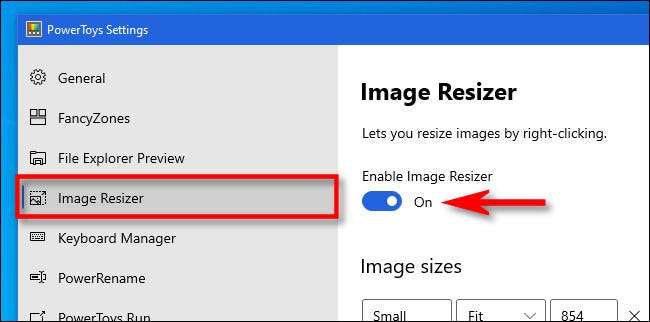
Apoi, puteți închide fereastra Powertoys și puteți încerca să redimensionați imaginile în File Explorer.
Pasul 2: Redimensionați imaginile în Explorer sau desktop de fișiere
Cu Image Resizer activat, redimensionarea imaginilor sunt la doar câteva clicuri distanță. În primul rând, localizați imaginile pe care doriți să le redimensionați în File Explorer sau pe desktop.
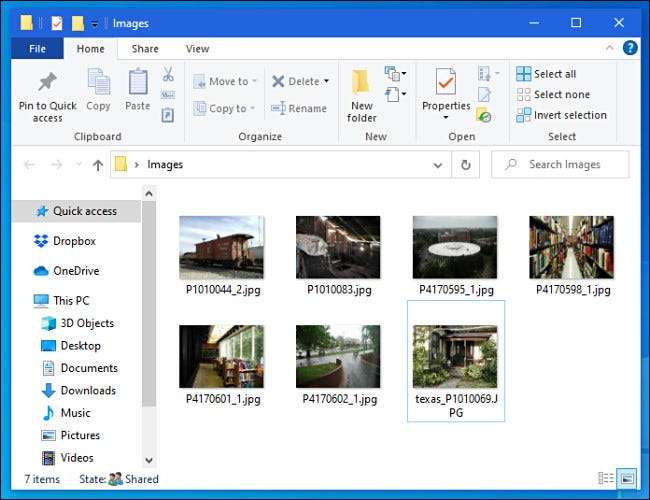
Selectați un grup de imagini cu mouse-ul, apoi faceți clic dreapta pe ele. În meniul care apare, selectați "Redimensionați imaginile".
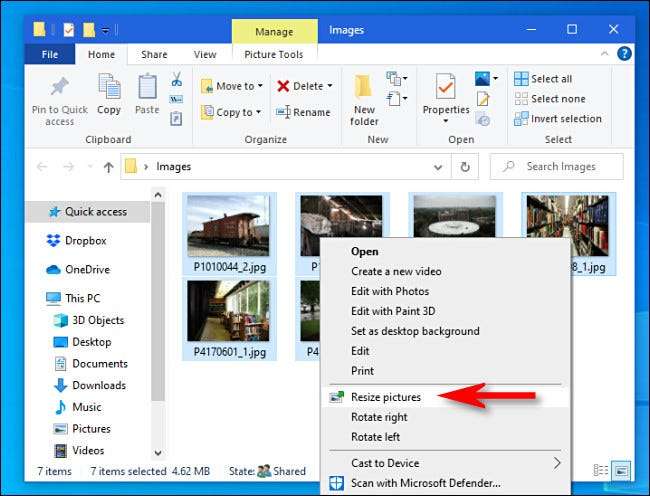
O fereastră de remediere a imaginii se va deschide. Alegeți dimensiunea imaginii dorită din listă (sau introduceți o dimensiune personalizată), selectați opțiunile dorite, apoi faceți clic pe "Redimensionați".

După aceasta, imaginile redimensionate vor apărea în același folder ca și imaginile sursă. Puteți face acest lucru cu cât mai multe imagini doriți. Destul de la îndemână!
Opțional: Configurați setările de redimensionare imagine
Dacă doriți să configurați dimensiunile imaginilor enumerate în fereastra Imagine Resizer care apare atunci când redimensionați imaginile, lansați Powertoys, apoi faceți clic pe "Imagine Resizer" din bara laterală.
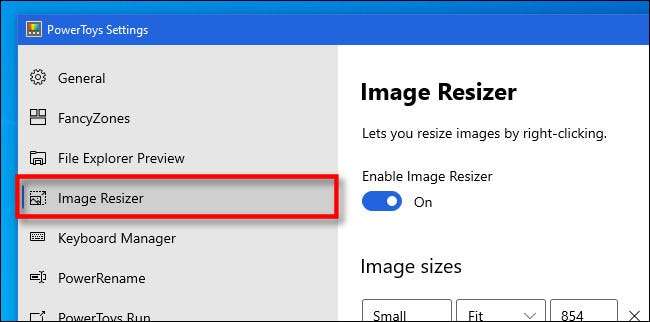
În pagina Opțiuni de redizer imagine, veți vedea trei secțiuni principale care vă permit să configurați modul în care funcționează imaginea de redimensionare.
În primul rând, veți vedea o secțiune numită "dimensiuni imagine" care definește un set de profile pe care le veți alege de la momentul în care rulați imaginea Resizer (există, de asemenea, o opțiune pentru o dimensiune personalizată atunci când o executați.). Aici puteți edita oricare dintre profilurile incluse sau puteți adăuga propria dimensiune personalizată predefinită.
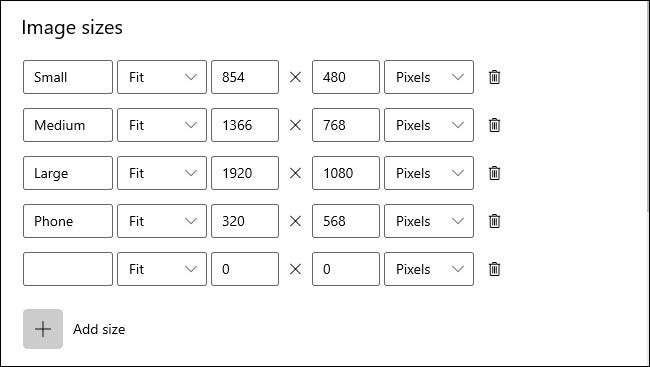
Apoi, veți vedea o secțiune "codificare". Implicit, imaginea Resizer va salva imaginea redimensionată în formatul fișierului sursă, Dar dacă nu reușește , va salva imaginea în formatul specificat în opțiunea "Falback encoder" aici. De asemenea, puteți specifica nivelul de calitate JPEG, intercalarea PNG sau compresia TIFF.
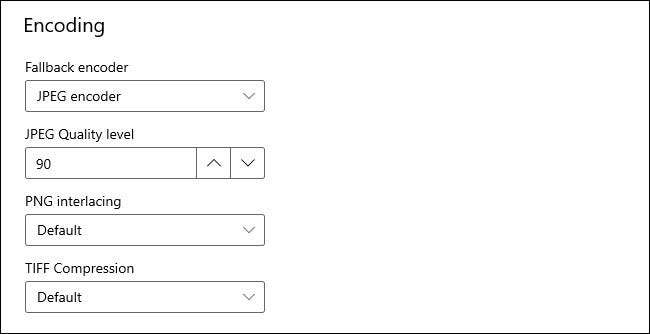
În cele din urmă, secțiunea "Fișier" vă permite să specificați formatul de nume de fișier al imaginilor redimensionate. Implicit include numele original al fișierului plus dimensiunea selectată.
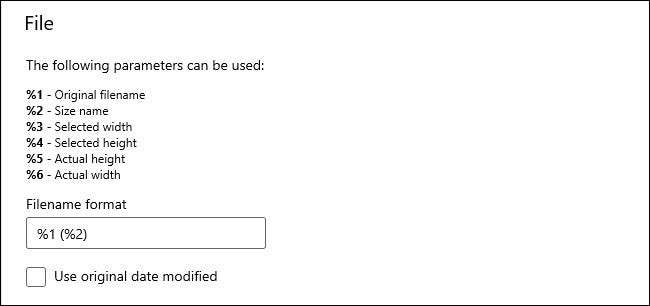
Din punct de vedere tehnic, nu este nevoie să modificați niciuna dintre aceste setări pentru a utiliza imaginea Resizer, dar este bine să fii familiarizat cu ei în cazul în care doriți să optimizați cum funcționează mai târziu. Au redimensionat distractiv!







